در این مقاله قصد داریم راجع به ساخت ایمیل اکانت و مدیریت آن در پلسک مطالبی را بیان کنیم. پلسک نام یک کنترل پنل برای مدیریت سایت است که دارای قابلیت های بسیار زیادی می باشد. همین امر باعث شده است بسیاری از کاربران اینترنتی و مدیران سایت ها به سمت استفاده از این کنترل پنل قدرتمند گرایش پیدا کنند. برای کار با PLESK احتمالا نیاز به ساخت ایمیل اکانت و مدیریت آن خواهید داشت.
اهمیت ساخت ایمیل در پلسک
برای بسیاری از افرادی که قصد دارند از این به بعد از کنترل پنل پلاس برای مدیریت سایت های خود استفاده کنند، این سوال پیش می آید که در این کنترل پنل چگونه می توانند بر روی نام دامنه خود ایمیل مورد نظر را درست کنند. در واقع کاربران این کنترل پنل دوست دارند که تحت دامنه خود به ارسال و دریافت ایمیل اقدام کنند. به هر حال اگر شما صاحب یک کسب و کار اینترنتی باشید، ارسال ایمیل با نام دامنه خود یک مزیت فوق العاده خوب به حساب می آید و نشان دهنده اعتبار شما می باشد.
خدمات هاست لینوکس سرور کلیک
LP05
- 1 گیگابایت
- ترافیک نامحدود
- 1 سایت
- SSL رایگان: دارد
- قیمت ماهانه: ---
- قیمت 6ماهه: ---
- قیمت سالانه: 350،000 تومان
LP06
- 2.5 گیگابایت
- ترافیک نامحدود
- 1 سایت
- SSL رایگان: دارد
- قیمت ماهانه: ---
- قیمت 6ماهه: ---
- قیمت سالانه: 500،000 تومان
LP07
- 5 گیگابایت
- ترافیک نامحدود
- 1 سایت
- SSL رایگان: دارد
- قیمت ماهانه: ---
- قیمت 6ماهه: 450،000 تومان
- قیمت سالانه: 800،000 تومان
LP08
- 10 گیگابایت
- ترافیک نامحدود
- 1 سایت
- SSL رایگان: دارد
- قیمت ماهانه: ---
- قیمت 6ماهه: 700،000 تومان
- قیمت سالانه: 1،200،000 تومان
نحوه ساخت ایمیل اکانت در پلسک
برای انجام این کار بایستی مراحل زیر را به ترتیب انجام دهید:
- ابتدا بایستی وارد کنترل پنل PLESK شوید.
- سپس باید از قسمت اکانت ایمیل (Account Mail) بر روی گزینه ساخت آدرس ایمیل (Create Email Address) کلیک نمایید.
با انجام این کار وارد صفحه جدیدی می شوید که بایستی اطلاعات ایمیلی که قصد ساختن آن را دارید، در این صفحه وارد کنید. در سربرگ General این صفحه چندین کادر وجود دارد که باید مطابق با اطلاعات زیر آن ها را پر کنید:
1.گزینه email Address و گزینه Password
در گزینه email Address بایستی نام اکانت ایمیل مد نظر خود را وارد کنید. در گزینه Password نیز باید رمز عبور مناسبی بنویسید.
2. تعیین حجم ایمیل در گزینه MailBox
در گزینه MailBox شما دو انتخاب زیر را دارید.
- انتخاب اول:
در صورتی که این گزینه را علامت نزنید، یعنی این که شما فقط قصد استفاده از Mail Forwarder را دارید. استفاده از Mail Forwarder به این معنا است که همه ایمیل های دریافتی به یک آدرس ایمیل دیگر انتقال پیدا خواهند کرد. مثلا می توانید آدرس جیمیل اصلی خود که از قبل داشته اید را برای این مورد انتخاب کنید تا هر پیامی که به ایمیل پلسک شما می آید به آن آدرس جیمیل فوروارد شود.
- انتخاب دوم:
با این وجود اگر گزینه Mailbox را علامت بزنید یعنی قصد دارید همه ایمیل های دریافتی در همین آدرس ایمیل پلسک باقی بمانند. در این صورت باید این آدرس ایمیل دارای فضایی هم باشد. بنابراین باید فضایی که قصد دارید به ایمیل مد نظر خود اختصاص دهید را نیز تعیین کنید.
اگر گزینه اول یعنی گزینه Default size را انتخاب کنید، فضای پیش فرض به ایمیل پلسک شما اختصاص داده می شود. با این وجود اگر قصد دارید فضای دلخواهی به ایمیل خود اختصاص دهید، باید گزینه دوم یعنی گزینه Another size را برگزینید و مقدار فضای دلخواه برای اکانت ایمیل خود را در کادر مشخص شده وارد نمایید. در این جا مقدار حجم مد نظر خود را می توانید بر اساس کیلو بایت (KB) ، مگا بایت (MB) و گیگابایت (GB) انتخاب کنید.
اندازه ای که برای اکانت ایمیل خود در نظر می گیرید باید هوشمندانه و متناسب با نیاز شما باشد. در واقع اگر این اندازه خیلی کم باشد ممکن است بسیاری از ایمیل هایی که به مقصد اکانت ایمیل پلسک شما ارسال می شوند، توسط آن دریافت نگردند. طبیعتاً عدم دریافت ایمیل یک اتفاق بسیار بد است و اگر شما صاحب یک کسب و کار اینترنتی باشید با این کار مشتریان خود را ناراضی خواهید کرد.
از طرف دیگر در صورتی که اندازه زیادی برای اکانت ایمیل خود در نظر بگیرید، امکان دارد بعداً در بارگذاری فایل های مورد نظر سایت خود با مشکل مواجه شوید. در واقع وقتی شما از یک هاست، اشتراک خریداری می کنید، یک میزان فضای دیسک به شما اختصاص داده می شود. این فضای دیسک هم شامل فایل های سایت شما است و هم شامل ایمیل ها. مثلاً اگر هاستی که اشتراک آن را خریداری کرده اید، ۵ گیگا بایت فضا در اختیار شما قرار داده باشد و شما هر ۵ گیگا بایت را برای ایمیل در نظر بگیرید، دیگر هیچ فضایی برای بارگذاری فایل های سایت خود نخواهید داشت.
در انتها و بعد از وارد کردن اطلاعات فوق نیز بر روی گزینه OK کلیک نمایید تا ایمیل شما ساخته شود.
تغییر پسورد اکانت ایمیل
بعد از این که اکانت ایمیل مورد نظر را ساختید، می توانید پسورد آن را مطابق با میل خود تغییر دهید. برای انجام این کار از بخش Mail، اکانت خود را انتخاب کنید. با این کار به صفحه مرتبط با تنظیمات اکانت مورد نظر وارد خواهید شد. در صفحه جدیدی که ظاهر می شود در بخش Password و Confirm password پسورد جدید خود را وارد کنید و در انتها بر روی گزینه OK کلیک نمایید. چند نکته در مورد پسورد در زمان ساخت اکانت ایمیل وجود دارد که در ادامه آورده ایم.
- نکته اول این که پسورد وارد شده توسط شما بایستی به خوبی از ارقام و حروف و علائم ترکیب شده باشد تا کنترل پنل پلسک، آن را به عنوان یک پسورد قدرتمند و امن (Strong) بپذیرد.
- نکته دوم این که اگر بخواهید پسورد تصادفی توسط خود کنترل پنل پلسک در اختیار شما قرار بگیرد و شما این پسورد را برای ایمیل خود ثبت کنید، می توانید بر روی گزینه Generate کلیک نمایید. پسوردهایی که خود پلسک به کاربران می دهد، امنیت بالایی دارند.
- نکته سوم این که اگر بخواهید پسوردی که وارد کرده اید در این کنترل پنل نمایش داده شود باید بر روی دکمه Show کلیک کنید. البته شما می توانید با زدن دکمه Hide نیز این پسورد را مخفی کنید.
- نکته چهارم هم این است که حتماً باید پسوردی که برای ایمیل خود وارد کرده اید را در جایی یادداشت کنید؛ چرا که فراموش کردن آن باعث می شود که نتوانید به ایمیل خود دسترسی پیدا کنید.
مدیریت اکانت ایمیل
بعد از درست کردن اکانت ایمیل به منظور مدیریت آن بایستی از آدرسی مثل http://webmail.domain.com استفاده کنید. البته فراموش نکنید که به جای domain.com باید نام دامنه خود را وارد نمایید.
نتیجه گیری
کنترل پنل PLESK فضایی است که شما می توانید برای مدیریت سایت خود از آن استفاده کنید. بهتر است هر سایتی که درست می کنید دارای آدرس ایمیل خاص خود باشد و با آن آدرس ایمیل به کاربران این سایت پیام بفرستید و دریافت کنید. این کار اعتبار خاصی به سایت شما می بخشد. با انجام کارهایی که در این مقاله توضیح دادیم اکانت ایمیل مورد نظر شما در کنترل پنل پلسک ایجاد می شود و شما خواهید توانست از آن به منظور ارسال و دریافت ایمیل های خود بهره بگیرید.






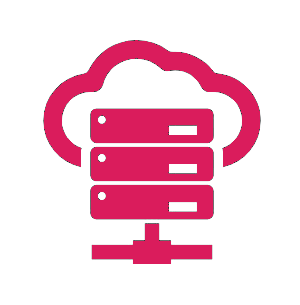







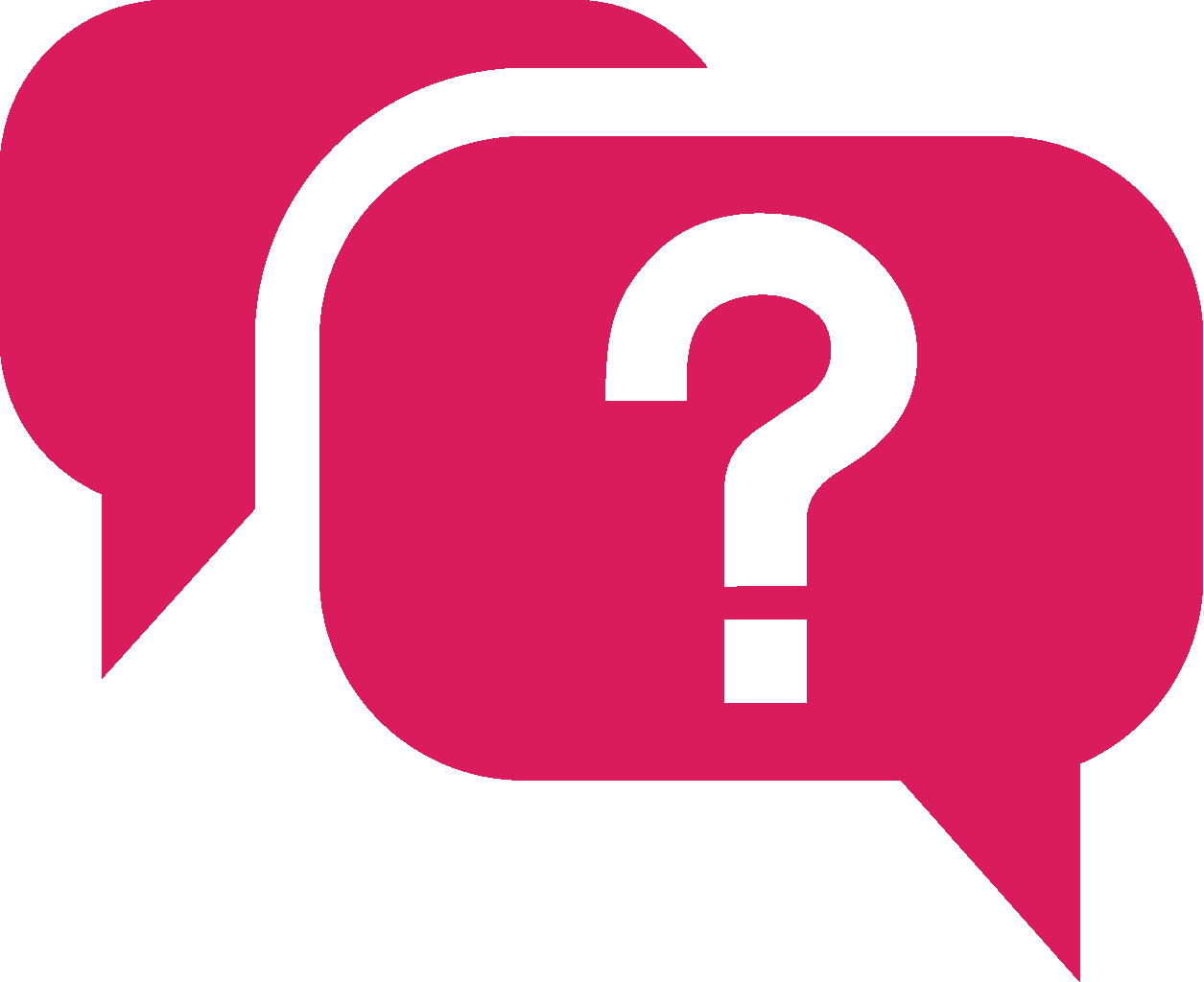
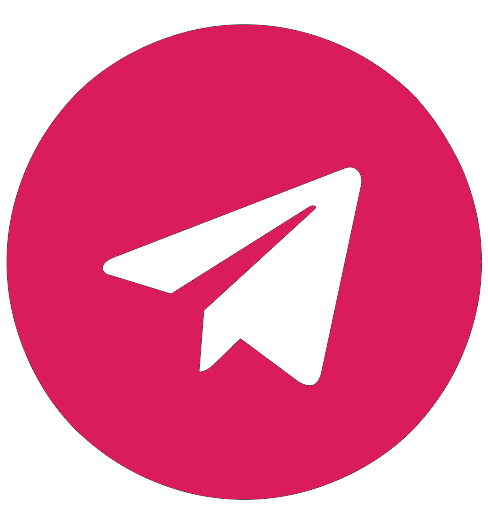

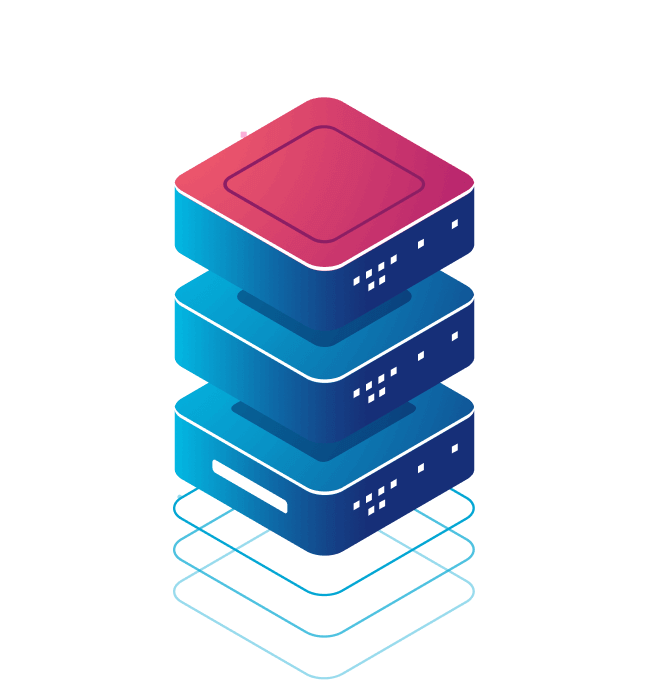


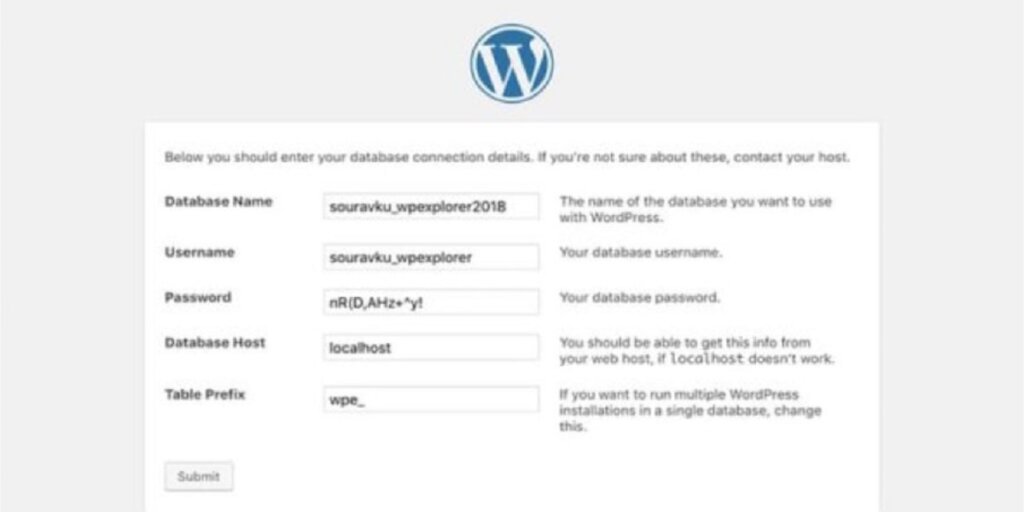

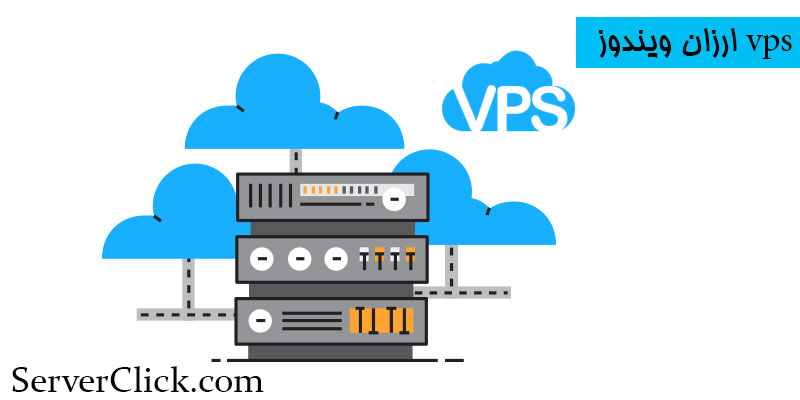
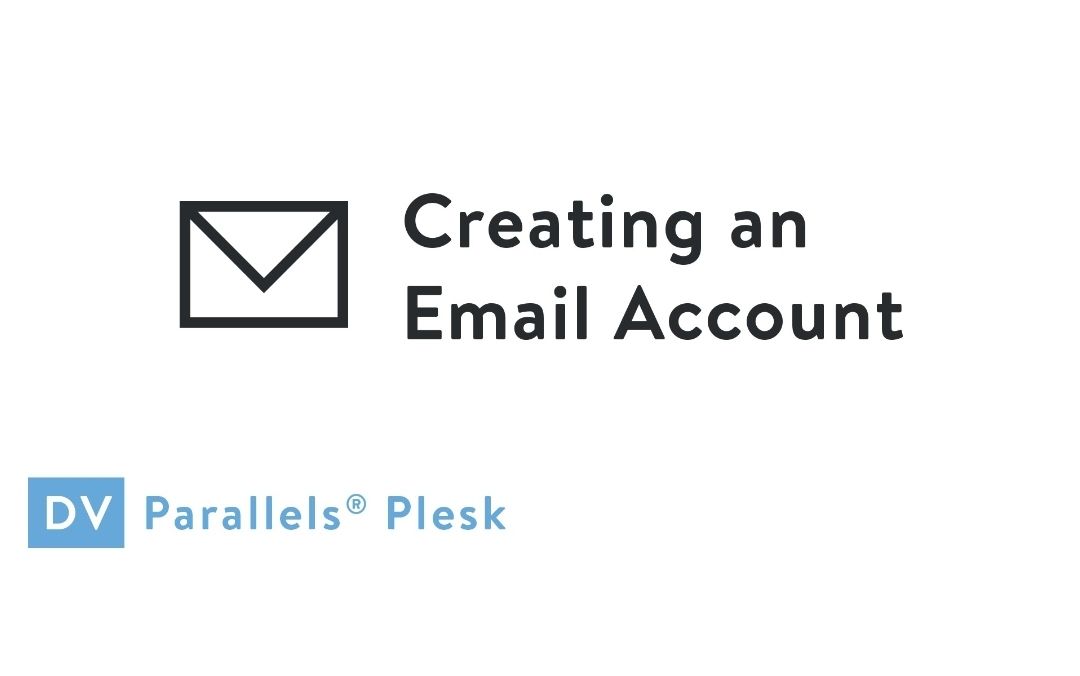
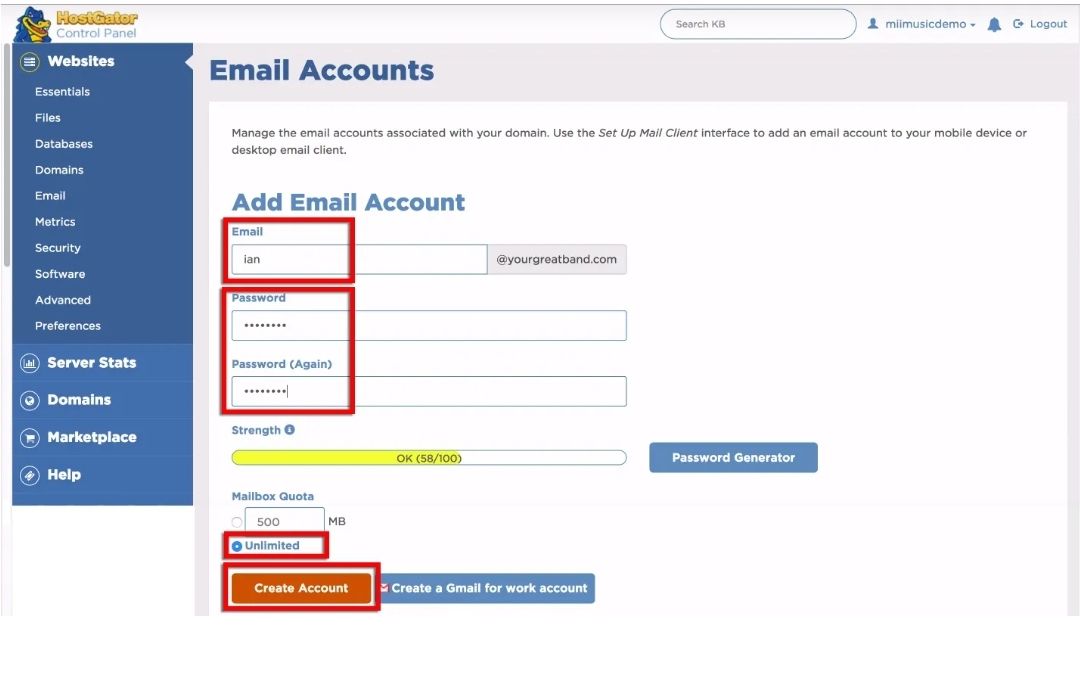
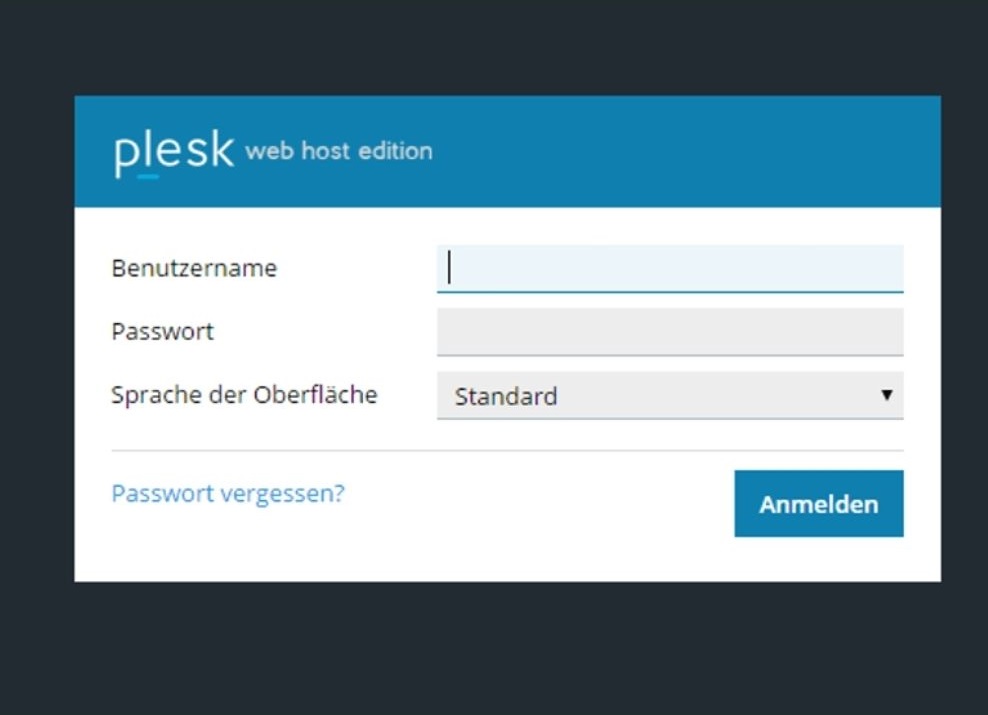

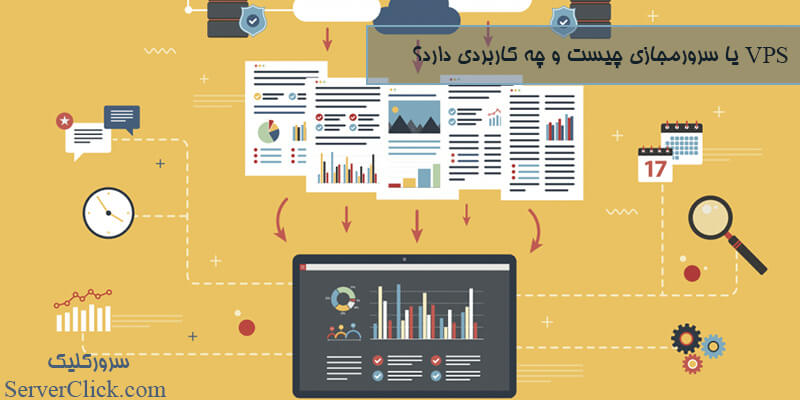


آخرین دیدگاهها